本篇内容介绍了“ps如何去掉图片上的字”的有关知识,在实际案例的操作过程中,不少人都会遇到这样的困境,接下来就让小编带领大家学习一下如何处理这些情况吧!希望大家仔细阅读,能够学有所成!
1、首先在ps中打开想要去掉字的图片。
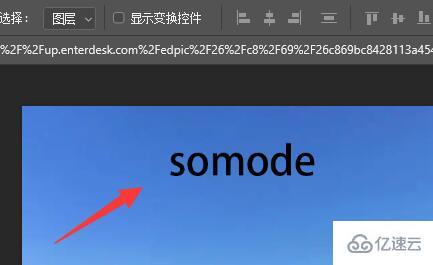
2、接着在左边工具栏中找到并选中“仿制图章工具”,如图所示、
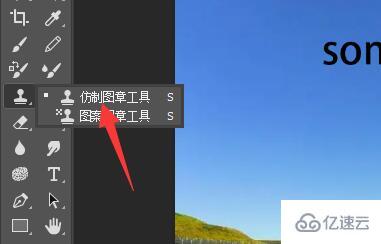
3、然后我们按住键盘上的“alt”,选取要去掉的字周围的颜色。

4、最后我们只要使用鼠标在文字位置滑动,就可以去掉图片上的字了。
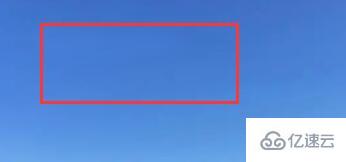
5、如果文字的大小不同,可以通过点击图示位置来修改图章的大小。

“ps如何去掉图片上的字”的内容就介绍到这里了,感谢大家的阅读。如果想了解更多行业相关的知识可以关注亿速云网站,小编将为大家输出更多高质量的实用文章!
免责声明:本站发布的内容(图片、视频和文字)以原创、转载和分享为主,文章观点不代表本网站立场,如果涉及侵权请联系站长邮箱:is@yisu.com进行举报,并提供相关证据,一经查实,将立刻删除涉嫌侵权内容。